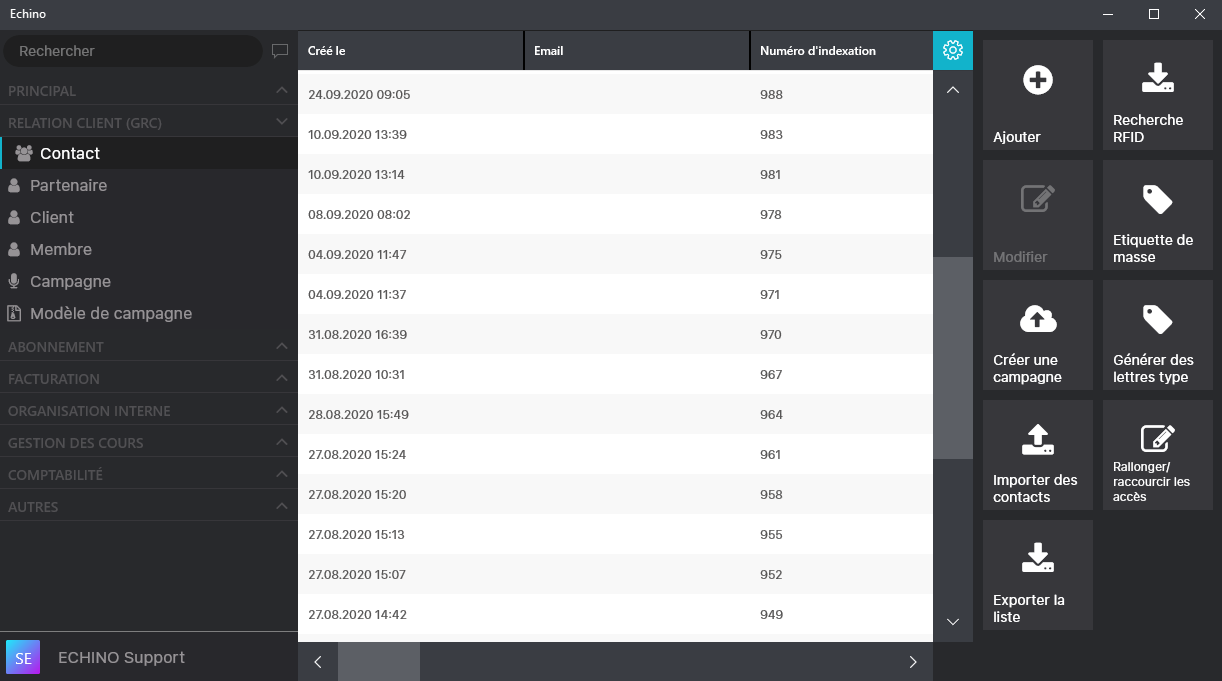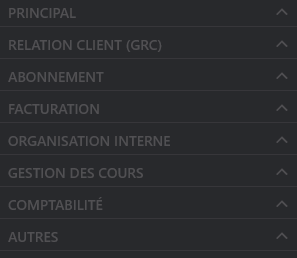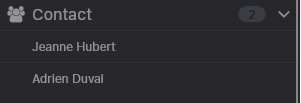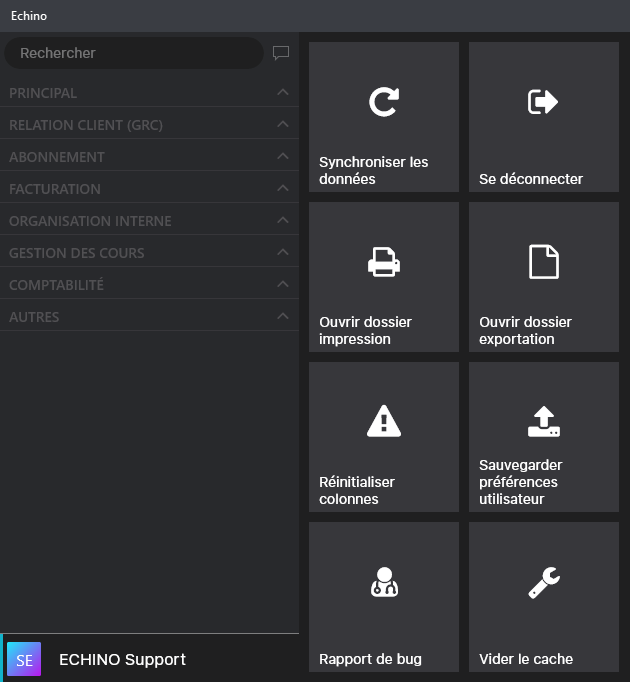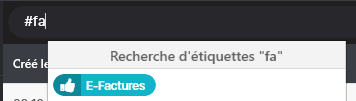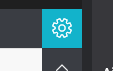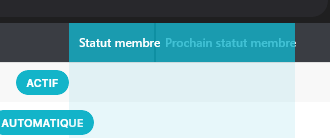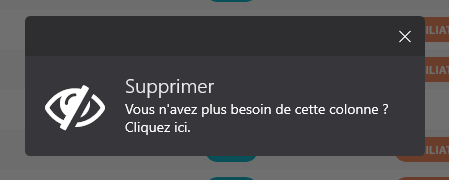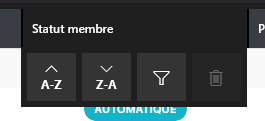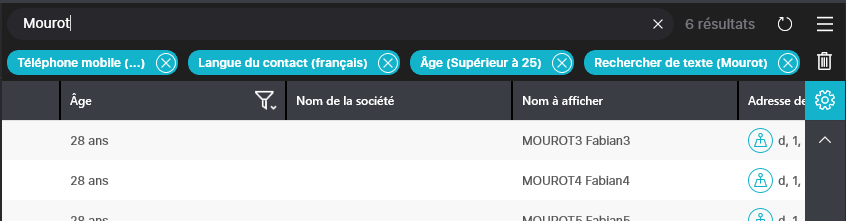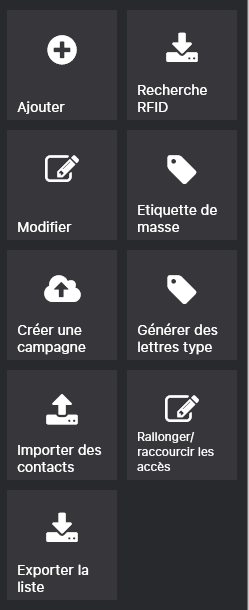Introduction
Le logiciel ce détail en trois parties :
A gauche, le menu principal et la liste de vos #modules et #groupement de modules
Au milieu, le contenu du module sélectionné
A droite, les actions se rapportant au module sélectionné
Menu principal
Vous trouverez ici des explications concernant le menu principal et certaines de ses fonctionnalités.
Comment rechercher un module
Dans le menu de gauche vous retrouverez en haut un champ de recherche qui vous permet de filtrer les modules présents dans votre liste.
| Info |
|---|
Exemple : Pour trouver le module facturation tapez "Factu" dans le champ de recherche. |
Notifications
Sur la droite du champ de recherche du menu de gauche la zone notifications est là pour vous indiquer les messages reçus via le module “Messagerie”. La puce indique le nombre de messages non-lus dans votre messagerie et vous permet simplement d'y accéder.
Pour en savoir plus au sujet de la messagerie consultez la page module #messagerie
Groupement de module
Voici les groupements présents dans le logiciel,
Principal
Relation client
Abonnement
Facturation
Organisation interne
Gestion des cours
Comptabilités
Autres
En cliquant dessus vous pouvez étendre ou fermer les modules contenus dans ce groupement
| Info |
|---|
Le saviez-vous : Vous pouvez ouvrir le menu contextuel (clique droite) du menu principal et ouvrir ou fermer tous les groupements de modules en sélectionnant "Tout ouvrir" ou "Tout fermer" |
Modules
Les modules sont des parties d’application qui vous permettent d’accéder ou de traiter certaines données. Vous pouvez permettre ou non à vos utilisateurs d’accéder à certains des modules en affectant des droits et des rôles.
Pour en savoir plus au sujet des rôles consultez la page “Invitation utilisateurs”
Onglet
Les onglets dans le menu principal représentent toutes les fiches que vous ouvrez dans les modules correspondants. En ouvrant une fiche ou une action dans le module correspondant un onglet s’ouvre sous le bouton du module. Vous pouvez ainsi traiter plusieurs information et processus en même temps dans le même module. Vous voyez en tout temps le nombre d’onglet ouvert à côté du module correspondant.
Une fois un onglet ouvert cliquer simplement dessus pour y accéder ou survoler avec la souris sur l’onglet et cliquer sur la croix qui apparait pour le fermer.
Vous pouvez à tout moment réduire ou développer les onglets ouverts en cliquant sur la flèche à droite du module correspondant.
| Info |
|---|
Le saviez-vous : En cliquant sur le chiffre à côté du nom de module vous pouvez directement fermer tous les onglets ouverts. |
Section "Mon utilisateur"
Cette section du programme regroupe les fonctionnalités propres à votre compte
Synchroniser les données : Vous permet de forcer la mise à jour de vos données avec le serveur.
Toutes vos informations sont envoyé et toutes les nouvelles sont récupérés. Certaines informations comme les documents, les Rôles,
Se déconnecter : Ferme votre session Echino et retourne à l'écran de #login (Authentification)
Ouvrir le dossier d'impression : Ouvre l'explorateur Windows dans le dossier ou sont les PDF généré lors de l'impression. (#imprimer un document)
| Note |
|---|
Ne concerne que les documents généré sur cet ordinateur |
Ouvrir le dossier d'exportation : Ouvre l'explorateur Windows dans le dossier ou sont les fichiers EXCEL (CSV) généré lors de l'exportation de donnée. (# exporter des données)
| Note |
|---|
Ne concerne que les documents généré sur cet ordinateur |
Réinitialiser les colonnes : Supprime toutes vos préférences de colonne des #liste (Choix, placement, tailles, …) de cet ordinateur.
Sauvegarder préférences utilisateurs : Sauvegarde vos préférences dans le cloud
Rapport de bug : Envoi un rapport de bug directement au système de gestion des bug.
Mise à jour 1er janvier 2021, nous vous conseillons pour un meilleur suivi d'utiliser notre plateforme Jira
Vider de le cache : Supprimer toutes les données de synchronisation (#données de synchronisation) de votre ordinateur et reviens à l'écran de #login
| Note |
|---|
Attention toutes données non synchroniser préalablement peuvent être perdu. |
Contenu
Au milieu de l’application se trouve le contenu du module. Chaque module à son propre contenu. Dans la plupart des cas le contenu du module est sous forme de liste comme ci-dessous :
Cette section de documentation va vous expliquer comment utiliser ces listes.
Rechercher dans une liste
En haut du contenu vous retrouvez la barre recherche. Vous pouvez taper un mot clé pour rechercher dans la liste correspondante.
Par exemple, dans la liste du module contact si voulez rechercher la personne du nom “Maria Bernasconi” tapez simplement le nom dans le champ de recherche et tapez sur la touche “Entrer” de votre clavier.
| Info |
|---|
Le saviez-vous : Si vous ne connaissez pas l’orthographe exact de ce que vous recherchez. Vous pouvez saisir les caractères dont vous êtes sûr pour effectuer votre recherche. Par exemple pour “Maria Bernasconi” je peux saisir “Mar Ber”. |
Une fois la liste actualisée vos données s’affichent et vous pouvez voir le nombre d’enregistrement trouvé grâce à l’indicateur de résultat qui suit le champ de recherche.
A côté de ce dernier vous pouvez rafraichir manuellement les données en cliquant sur le bouton “Rafraichir” pour récupérer les derniers changements.
Rechercher une étiquette
Pour rechercher des données de contact auxquels vous avez préalablement #ajouter une étiquette tapez le caractère “#” dans le champ de recherche et la liste des étiquettes apparaissent. Vous pouvez maintenant manuellement sélectionner une étiquette à l’aide en cliquant sur votre choix ou recherche une étiquette en continuant simplement de taper le nom de l'étiquette désirée.
Une étiquette prise en compte un nouveau filtre est ajouté à votre recherche. (Voir filtres)
Personnaliser la liste
Il est possible de personnaliser la liste des informations affichées dans Echino. Voici ci-dessous une marche à suivre vous expliquant comment procéder.
Paramètres de liste
En cliquant sur le bouton “Paramètres de liste” vous accédez au menu suivant :
Gestionnaire de colonnes : Vous ouvrez le gestionnaire de colonne qui vous permet d’ajouter, de supprimer ou de trier les colonnes désirée de la liste du module correspondant.
Ajuster à la largeur : Toutes les colonnes se redimensionnent pour s’ajuster à la largeur actuelle de l’application.
Ajuster proportionnellement : Toutes les colonnes se redimensionnent pour s’ajuster à la largeur actuelle de l’application tout en gardant leur proportions actuel.
Activer l’effet de défilement :
Sauvegarder la configuration : Permet de forcer la sauvegarde de vos préférences de colonnes.
Trier les colonnes
Vous pouvez déplacer vos colonnes sans passer par les paramètres de liste en glissant déplaçant l’en-tête de colonne.
Redimensionner les colonnes
Pour redimensionner une colonne glissez-déplacez le séparateur entre deux colonne sur la droite ou sur la gauche.
Supprimer une colonne
Pour supprimer simplement une colonne cliquez avec le bouton droite de la souris sur l’en-tête de colonne et valider en cliquant le panneau qui vient d’apparaitre.
Filtrer et trier la liste
La zone de filtrage se trouve dans un panneau au moment du survol de l’en-tête d’une colonne comme ci-dessus.
Tri alphanumérique
Dans la zone de filtrage d’une colonne vous pouvez cliquer sur les différant tri “A-Z” ou “Z-A” qui vous permettent de trier la liste par ordre croissant ou décroissant selon cette colonne.
| Note |
|---|
Attention : vous ne pouvez pas appliquer plusieurs tri en même temps. Une fois la saisie d’un nouveau tri, le précédant est automatiquement supprimé. |
Filtre personnalisé
Dans la zone de filtrage d’une colonne cliquer sur l’entonnoir pour accéder au filtres personnalisé. Une fenêtre apparait alors pour vous permettre de sélectionner plus précisément des données. Notez que la fenêtre affichée dépend du type de donnée que vous allez filtrer.
| Expand | ||
|---|---|---|
| ||
|
Vous pouvez alors remplir toutes les informations que vous désirez pour filtrer cette colonne et cliquer sur “continuer”.
| Info |
|---|
Note : vous pouvez combiner toutes sortes de filtres, une recherche et un tri en même temps pour pouvoir affiner votre sélection. |
Filtre-statistique
Les filtres-statistiques sont des schémas statistiques interactifs qui vous permettent de mieux comprendre vos données et de pouvoir sélectionner une partie de celles-ci de manière simple et intuitive.
Pour ouvrir le panneau “filtres-statistiques” cliquez sur le menu en haut à droite.
| Info |
|---|
Le saviez-vous : Vous pouvez cliquer sur une en-tête d’un filtre-statistique pour ouvrir un menu qui détail tous les éléments existant dans ce module. |
| Expand | ||
|---|---|---|
| ||
|
Supprimer un/des filtres
Vous pouvez à tout moment supprimer un critère de filtre en cliquant sur la croix à droite du filtre correspondant ou supprimer tous les filtres et votre champ de recherche en cliquant sur la corbeille.
Actions de module
Une fois un module ouvert ou sélectionner la barre qui se situe le plus à droite contient les actions de module.
Elle permette d’accéder à certaine fonctionnalités spécifiques du module comme l’action “Ajouter” qui dans la plupart des modules permet d’ajouter une nouvelle instance de l’objet correspondant au module.